苹果手机怎么用录屏功能,苹果手机录屏功能是一项非常实用的功能,它可以让用户轻松地录制手机屏幕上的所有活动,并将录制的内容保存为视频文件,下面分享苹果手机怎么用录屏功能。
苹果手机怎么用录屏功能1
一、开启录屏功能
无论是iPhone13或是老旧iPhone,在手机桌面或者下拉页都没有找到屏幕录制按键,苹果手机录屏功能在哪里?
只需打开iPhone【设置】-【控制中心】,在“更多控制”中找到【屏幕录制】功能键。
点击文字前面的绿色+号按钮,就会在“包含的控制”中找到【屏幕录制】功能键了。
手指从iPhone屏幕右上角下滑,就可在控制中心页看到新增的【屏幕录制】功能键,实心圆+圆环的按键。
二、开始&停止录屏
1、开始录屏
手指从iPhone屏幕右上角下拉,即可看到新增的【屏幕录制】功能键。
点击按键,将会开启录制操作的3秒倒计时,3秒倒数结束后,就开始录制屏幕内容了。
2、停止录屏
停止屏幕录制有 2 种方法:
1)手指从iPhone屏幕右上角下拉,即可看到正在使用的【屏幕录制】红色功能键。点击按键,将会结束屏幕录制。
2)直接点击屏幕左上角的录制操作红色显示框,将会弹出是否停止“屏幕录制”的选项框,点击【停止】即可。

三、开启麦克风录制
iPhone是支持录制系统声音和麦克风声音的。
录制系统声音只需直接点击开始屏幕录制按键即可,就算iPhone手机关闭了音量,录制的视频依旧是有声音的。
而想要录制解说、讲解类视频,那么就需要借助iPhone的麦克风功能,如何开启麦克风?
手指从iPhone屏幕右上角下拉,长按【屏幕录制】功能键,即可选择是否开启麦克风录屏。
四、提高录屏画质
录制的.视频内容总是觉得不够清晰?在录制之前还可以进行录屏画质的设置。
只需打开iPhone【设置】-【相机】-【录制视频】,即可调整视频的参数,非必要不选4K,十分占用手机内存。
五、录屏操作注意事项
1、建议开启飞行模式。iPhone来电会终止录屏,对于一些重要事项的屏幕录制,是需要不间断地录制的,因此建议在录屏开始前开启飞行模式。
2、录屏开始的3秒倒计时为系统默认,暂时无法关闭。
3、担心在录制过程中收到较多信息,影响录制屏幕的效果,可以提前在通知中心把消息通知关闭。
依次点击iPhone【设置】-【通知】,选择未关闭通知的APP,直接关闭通知。
当完成屏幕录制后,注意在【相册】APP打开录屏视频时,查看音量图标是否处于关闭状态。
否则查看录制视频是没有声音的,而且直接调整手机音量是没有用的
苹果手机怎么用录屏功能2
如何录制适合屏幕的视频呢?
1.将摄像头朝向横向拍摄
首先,我们需要了解的是,苹果手机16:9的屏幕比例与大多数电视、电脑屏幕的比例相同,因此横向拍摄是最适合的录制方式。在录制视频前,需要将手机摄像头旋转至横向,并保持稳定。
2. 注意视频录制分辨率
录制视频时要注意分辨率设置,较高的分辨率可能会给您带来更清晰、更高质量的视频,但也会占用大量的存储空间,损耗电池的能量。同时,录制分辨率与屏幕比例有关。对于16:9屏幕比例的苹果手机,建议选择720P或1080P的分辨率,这样可以保证视频效果不失真,同时也能将文件大小控制在适当的范围内。
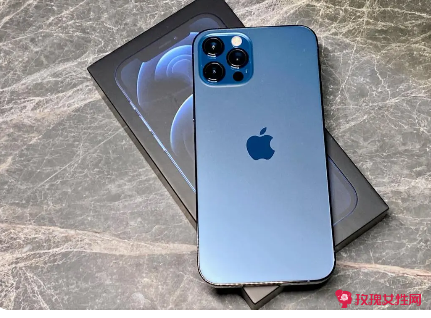
3. 拍摄环境要均匀光线和坚固的支撑
要拍摄出高质量、清晰的视频,拍摄环境也是非常重要的。请确保您拍摄的环境具有良好的光线,以便保证视频的亮度和色彩。此外,为保持视频稳定,需要选择坚固的支撑或配备三脚架,以减少视频抖动。
4. 录制时稳住手机不要转向其他方向
在录制时,特别是在移动拍摄或转换拍摄角度时,要特别小心,以避免景象突然转换,或者出现不必要的.画面抖动。建议在录制过程中稳住您的手机,并尝试以平滑的动作移动手机,这样可以获得更加稳定的视频。
5. 剪辑和分享视频
录制完视频后,您可以将其导入视频编辑软件中进行剪辑和编辑,以获得最好的效果。同时,您也可以将视频分享到社交媒体或其他平台上,以享受与朋友分享视频的乐趣。
总结
通过上述的科普,我们可以得出以下结论:苹果手机16:9的视频应该采用横向拍摄,选择720P或1080P的分辨率,保持录制环境良好和光线均匀,稳住手机,尽量避免镜头抖动,剪辑和分享视频。相信通过这些简单的技巧,大家可以录制出高质量、清晰、流畅、易分享的视频,让您享受更好的视频拍摄和分享体验。
苹果手机怎么用录屏功能3
iPhone手机的4种截图方法
一、组合键截屏
相信这个截屏方法是最多人使用的方法了,组合键截图的话只要【同时按下电源按钮+调高音量按钮】,就可以截屏了。
二、辅助触控截图
除了使用组合键截屏外,你也可以使用辅助触控截屏,只要开启iPhone【辅助触控功能】,然后双击触控按钮就可以立即截屏。
依次点击【设置】-【辅助功能】-【触控】-【辅助触控】-【自定操作】;
选择想要截屏的方式,例如选择【轻点两下】,然后在操作中选择【截屏】即可。
当你想要使用【辅助触控】截屏时,只需轻点屏幕上的.“小圆点”,即可实现快速截屏。

三、轻点两下截图
如果你的iPhone升级到了iOS14,那么轻点背面两下就能截图了。
打开iPhone设置,依次点击【触控】-【轻点背面】,下拉到界面底部,点击【轻点背面】进行设置;
当你需要截屏时,只需轻点iPhone背部两下就可以快速截图啦。
四、浏览器截长图
iPhone自带的Safari浏览器是有长截图功能的,在网页上先截图一张,然后即可查看截图,点击右上角的“整页”,接着再点击右上角的分享按钮,可以储存为PDF长图。
对于PDF文件,在手机上查看和发送都特别不方便,你可以打开微信,借助迅捷PDF转换器小程序,将浏览器保存的PDF文件,直接转换成图片,就能在iPhone相册中查看了。
【苹果手机怎么用录屏功能】相关文章:
苹果手机怎么开录屏设置07-17
vivo录屏怎么录手机里的声音07-13
抖音直播录屏怎么录屏07-04
手机看直播怎样录屏07-20
苹果手机锁屏声音小怎么调大07-31
苹果怎么固定横屏不动07-28
怎么知道电脑有没有触屏功能03-26
苹果手机电池怎么用寿命更长07-29
苹果手机怎么更换id07-18